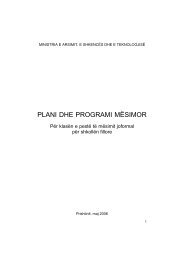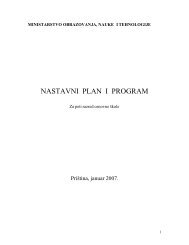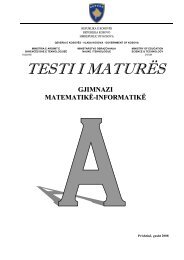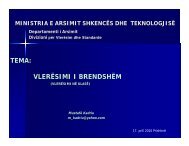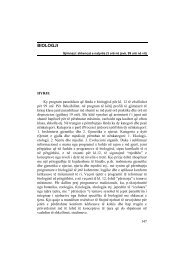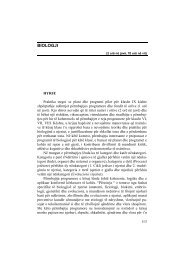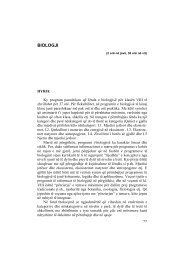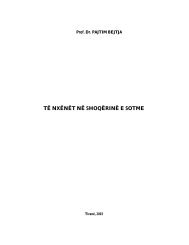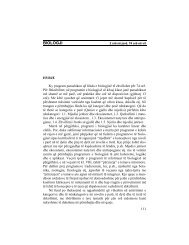- Page 1 and 2:
Ministria e Arsimit, e Shkencës dh
- Page 3 and 4:
KUMTESA KUMTESAT Nga konferenca vje
- Page 5 and 6:
KUMTESA ~ 4 ~
- Page 7 and 8:
KUMTESA në zhvillimin e gjithëmba
- Page 9 and 10:
KUMTESA ~ 8 ~
- Page 11 and 12:
Ma. Arjeta CUKA1: VËZHGIME MBI ZHV
- Page 13 and 14:
Dr. Rudina MITA, Prof. DR. Hysen KO
- Page 15 and 16:
~ 14 ~
- Page 17 and 18:
KUMTESA Derisa situata me vendet e
- Page 19 and 20:
KUMTESA Në këtë aspekt shihet se
- Page 21 and 22:
Perspektivat dhe nevojat KUMTESA Sh
- Page 23 and 24:
KUMTESA domosdoshmëri imediate. In
- Page 25 and 26:
KUMTESA ~ 24 ~
- Page 27 and 28:
KUMTESA cilave është vënë në d
- Page 29 and 30:
KUMTESA a të një “përzierjeje
- Page 31 and 32:
KUMTESA ~ 30 ~
- Page 33 and 34:
KUMTESA Abetar i vogël shcyp mas A
- Page 35 and 36:
KUMTESA dhe studiuesit e letërsis
- Page 37 and 38:
KUMTESA ~ 36 ~
- Page 39 and 40:
KUMTESA të cilët përcjelin lëvi
- Page 41 and 42:
Administrim i testit akreditim i pr
- Page 43 and 44:
KUMTESA 1. në fillimin (parashtesa
- Page 45 and 46:
KUMTESA qëndrojnë gjatë në për
- Page 47 and 48:
KUMTESA përkthimit të tij në gju
- Page 49 and 50:
KUMTESA Përkthimi i romanit në fj
- Page 51 and 52:
KUMTESA Ja shembuj: I have walked a
- Page 53 and 54:
KUMTESA ~ 52 ~
- Page 55 and 56:
KUMTESA ndryshimet më të mëdha m
- Page 57 and 58:
KUMTESA Grupi /kj/ ndodh të zëven
- Page 59 and 60:
KUMTESA ~ 58 ~
- Page 61 and 62:
H Y R J E KUMTESA Zatriqi është v
- Page 63 and 64:
KUMTESA Pos figurave të kafshëve,
- Page 65 and 66:
KUMTESA Radivoje Peshiqit 69 , të
- Page 67 and 68:
III. P Ë R F U N D I M KUMTESA Har
- Page 69 and 70:
KUMTESA Lexuesi aktiv, pavarësisht
- Page 71 and 72:
KUMTESA autoritetin e kujt duam të
- Page 73 and 74:
KUMTESA ~ 72 ~
- Page 75 and 76:
KUMTESA 2..3. Zanoren ë të pathek
- Page 77 and 78:
KUMTESA 2.12. Rr-ja e fortë e geg
- Page 79 and 80:
KUMTESA 3.9.Toskët përdorin dhano
- Page 81 and 82:
KUMTESA ~ 80 ~
- Page 83 and 84:
KUMTESA Me lë- gjejmë disa folje,
- Page 85 and 86:
KUMTESA -(ë)sinë, vetëm emri qel
- Page 87 and 88:
KUMTESA ~ 86 ~
- Page 89 and 90:
KUMTESA kulturës mund të jetë n
- Page 91 and 92:
KUMTESA gjuhësore dhe kritereve t
- Page 93 and 94:
KUMTESA sumi specifik i tyre, trajt
- Page 95 and 96:
KUMTESA etnolinguistikës, kur do f
- Page 97 and 98:
KUMTESA cila nuk ka të bëjë me m
- Page 99 and 100:
KUMTESA Mendoj se individualitet e
- Page 101 and 102:
KUMTESA Homonimia ngërthen në vet
- Page 103 and 104:
KUMTESA pjesës së trupit të njer
- Page 105 and 106:
KUMTESA sidomos të kohës të Moti
- Page 107 and 108:
KUMTESA dëshmojnë aftësinë krij
- Page 109 and 110:
KUMTESA ~ 108 ~
- Page 111 and 112:
nënkategori: fromat ciklike me 18
- Page 113 and 114:
KUMTESA &MM me 2 frekuenca ose 3.38
- Page 115 and 116:
KUMTESA Zeqirja Ballata ka treguar
- Page 117 and 118:
KUMTESA Por unë në këtë kumtes
- Page 119 and 120:
KUMTESA Dhe kjo përshtypje pra “
- Page 121 and 122:
KUMTESA ~ 120 ~
- Page 123 and 124:
KUMTESA Përkatësisht, me in- kemi
- Page 125 and 126:
KUMTESA zâmër - a (Kurbini): frz.
- Page 127 and 128:
KUMTESA ndeshim në Fjalorin e Gjuh
- Page 129 and 130:
KUMTESA Kontaktet e shqipes me angl
- Page 131 and 132:
KUMTESA Si rrjedhojë e rrethanave
- Page 133 and 134:
KUMTESA vështirë mund të cilëso
- Page 135 and 136:
KUMTESA Cilin mesazh duhet të dëg
- Page 137 and 138:
KUMTESA Audienca Qysh në Antikitet
- Page 139 and 140:
KUMTESA vrasës në Itali apo Greqi
- Page 141 and 142:
KUMTESA ~ 140 ~
- Page 143 and 144:
KUMTESA Nȅ tȅ tri rrafshet, konst
- Page 145 and 146:
KUMTESA shfaqjeve tȅ ndryshme tȅ
- Page 147 and 148:
KUMTESA E thënë ndryshe njeriu ku
- Page 149 and 150:
KUMTESA rehatshme ku ke mundësi t
- Page 151 and 152:
KUMTESA përveçse statusit ekonomi
- Page 153 and 154:
KUMTESA element tipik i komunikimit
- Page 155 and 156:
KUMTESA ~ 154 ~
- Page 157 and 158:
KUMTESA 1.1 Përsëritja është nj
- Page 159 and 160:
KUMTESA Nga këtë rast shohim se
- Page 161 and 162:
KUMTESA ~ 160 ~
- Page 163 and 164:
KUMTESA a. tema emërore me prapash
- Page 165 and 166:
KUMTESA Megjithatë, vitet e Paraç
- Page 167 and 168:
KUMTESA ~ 166 ~
- Page 169 and 170:
KUMTESA Letërsia e Kadaresë ësht
- Page 171 and 172:
KUMTESA një paradigme historike, k
- Page 173 and 174:
KUMTESA kolonat ekonomike dhe moral
- Page 175 and 176:
KUMTESA Është besimi tek e ardhmj
- Page 177 and 178:
KUMTESA konkretisht, pa dashje njer
- Page 179 and 180:
KUMTESA Të gjitha këto sa u than
- Page 181 and 182:
KUMTESA - Konsultoje mjekun ( kur p
- Page 183 and 184:
KUMTESA Hapësirën e përfshirë n
- Page 185 and 186:
KUMTESA Standardizimi i toponimisë
- Page 187 and 188:
KUMTESA ~ 186 ~
- Page 189 and 190:
KUMTESA hartuesit e ligjeve qëllim
- Page 191 and 192:
KUMTESA Tetovës dhe në Universite
- Page 193 and 194:
KUMTESA ~ 192 ~
- Page 195 and 196:
KUMTESA të vërtetë riorganizimin
- Page 197 and 198:
KUMTESA kombinohen faktorët e jash
- Page 199 and 200:
KUMTESA ~ 198 ~
- Page 201 and 202:
KUMTESA treated below as it follows
- Page 203 and 204:
KUMTESA Metaphorization of human bo
- Page 205 and 206:
KUMTESA But what is the implementat
- Page 207 and 208:
KUMTESA ~ 206 ~
- Page 209 and 210:
KUMTESA parë objektive e këtij dr
- Page 211 and 212:
KUMTESA Si në figurën e parë dhe
- Page 213 and 214:
KUMTESA ~ 212 ~
- Page 215 and 216:
KUMTESA historike, si ishte Skënde
- Page 217 and 218:
KUMTESA Eqrem Çabej është një a
- Page 219 and 220:
KUMTESA historian. Pavarësisht kë
- Page 221 and 222:
KUMTESA Teorinë e zbaton në prakt
- Page 223 and 224:
KUMTESA Kjo është një anë e mon
- Page 225 and 226:
KUMTESA ~ 224 ~
- Page 227 and 228:
KUMTESA kontinentale aziatike 1 . N
- Page 229 and 230:
KUMTESA cili është njeriu që gje
- Page 231 and 232:
KUMTESA Prof.dr.bahtijar KRYEZIU 1
- Page 233 and 234:
KUMTESA e ndonjë tjetër 1 , patë
- Page 235 and 236:
KUMTESA ~ 234 ~
- Page 237 and 238:
KUMTESA 1. Neologjizmat antonime me
- Page 239 and 240:
KUMTESA Në tabelën në vazhdim je
- Page 241 and 242:
KUMTESA Është e qartë se të kri
- Page 243 and 244:
KUMTESA cilët bën fjalë profesor
- Page 245 and 246:
KUMTESA aspekte të gjuhës së Buz
- Page 247 and 248:
KUMTESA ~ 246 ~
- Page 249 and 250:
KUMTESA komunikim varietetesh nën
- Page 251 and 252:
KUMTESA Me të drejtë është thë
- Page 253 and 254:
KUMTESA ~ 252 ~
- Page 255 and 256:
KUMTESA Në gjuhën shqipe mjetet m
- Page 257 and 258:
KUMTESA ~ 256 ~
- Page 259 and 260:
KUMTESA Se i këmbejnë si bagëtin
- Page 261 and 262:
KUMTESA dhe italiane. Po të zemë
- Page 263 and 264:
KUMTESA Historia e nocionit: lindja
- Page 265 and 266:
KUMTESA papërshtatshmërive të ti
- Page 267 and 268:
KUMTESA vërteta dhe objektiviteti,
- Page 269 and 270:
KUMTESA Koliqi, Shija e bukës mbru
- Page 271 and 272:
KUMTESA mrekullisht...A. Pipa, Libr
- Page 273 and 274:
KUMTESA të kenë qenë jashtë shq
- Page 275 and 276:
KUMTESA realitetit objektiv, pasqyr
- Page 277 and 278:
KUMTESA Së pari, u flakën mjaft f
- Page 279 and 280:
KUMTESA periudha monoteiste gjatë
- Page 281 and 282:
KUMTESA ~ 280 ~
- Page 283 and 284:
KUMTESA Gjuhës Shqipe rron kokrros
- Page 285 and 286:
KUMTESA dendur edhe emri i gjinisë
- Page 287 and 288:
KUMTESA ‘’emër me parafjalë
- Page 289 and 290:
KUMTESA Pra, kokë e sintagmës par
- Page 291 and 292:
KUMTESA Sipas kësaj kuptojmë se t
- Page 293 and 294:
KUMTESA është fjala për aspektin
- Page 295 and 296:
KUMTESA Harrohet me këtë rast nj
- Page 297 and 298:
KUMTESA pas-, para- nën-, mbi- n
- Page 299 and 300:
KUMTESA Në këtë çështje do të
- Page 301 and 302:
KUMTESA ~ 300 ~
- Page 303 and 304:
KUMTESA atëherë Kosova dhe shqipt
- Page 305 and 306:
KUMTESA nacionaliste, madje shpesh
- Page 307 and 308:
KUMTESA mada je pretrpio pro- mjene
- Page 309 and 310:
KUMTESA Ja som roja, more, ot plani
- Page 311 and 312:
KUMTESA ~ 310 ~
- Page 313 and 314:
KUMTESA Kur normat gjuhësore nuk n
- Page 315 and 316:
KUMTESA ~ 314 ~
- Page 317 and 318:
KUMTESA Folklori ka qenë ushqimi s
- Page 319 and 320:
KUMTESA popullore shqipe kujtohen k
- Page 321 and 322: KUMTESA “...Në një këngë popu
- Page 323 and 324: KUMTESA nga gazeta e ditёve tona d
- Page 325 and 326: KUMTESA ~ 324 ~
- Page 327 and 328: KUMTESA tjera devijante janë tregu
- Page 329 and 330: KUMTESA Kosova duhet të mburret so
- Page 331 and 332: KUMTESA ~ 330 ~
- Page 333 and 334: KUMTESA Përderisa teknologjia ka p
- Page 335 and 336: KUMTESA alfanumerike të internetit
- Page 337 and 338: KUMTESA apo e nënkupton në indin
- Page 339 and 340: KUMTESA arbëreshë me krijues si:
- Page 341 and 342: KUMTESA kurse Del Gandio me të nj
- Page 343 and 344: KUMTESA ~ 342 ~
- Page 345 and 346: KUMTESA softuerit përkatës, në b
- Page 347 and 348: KUMTESA 3. Algoritmi i përgjithsh
- Page 349 and 350: KUMTESA që analizën e vlerave num
- Page 351 and 352: KUMTESA rrugës kryesore-të koordi
- Page 353 and 354: gjerësive (fig 3). KUMTESA Fig. 3.
- Page 355 and 356: KUMTESA ~ 354 ~
- Page 357 and 358: KUMTESA një metode të re organiza
- Page 359 and 360: KUMTESA “Innovation Union Scorebo
- Page 361 and 362: KUMTESA ~ 360 ~
- Page 363 and 364: KUMTESA Produktet e fotosintezës
- Page 365 and 366: KUMTESA Duhet theksuar se pajisja p
- Page 367 and 368: KUMTESA vlerë e përshtatshme për
- Page 369 and 370: KUMTESA menaxhimi jo i mirë e me m
- Page 371: KUMTESA -Roli i marresit GPS Përve
- Page 375 and 376: Shërbimet Industria Transporti KUM
- Page 377 and 378: Përparësitë: Korniza ligjore so
- Page 379 and 380: KUMTESA ~ 378 ~
- Page 381 and 382: KUMTESA mbetur ajër nëpër pore t
- Page 383 and 384: KUMTESA Fig. 5: Koeficienti i filtr
- Page 385 and 386: KUMTESA vazhdueshme të numrit të
- Page 387 and 388: KUMTESA Fig. 3. a) pjesëmarrja pro
- Page 389 and 390: Fig. 4. Emisioni i materieve ndotë
- Page 391 and 392: KUMTESA bazë të kësaj analize mu
- Page 393 and 394: KUMTESA preferencat tyre. Andaj, n
- Page 395 and 396: KUMTESA krijimi i një itinerarit t
- Page 397 and 398: KUMTESA ~ 396 ~ Prof. Dr. Agni Dika
- Page 399 and 400: KUMTESA Fig. 1. Skema e petëzimit
- Page 401 and 402: KUMTESA Në këtë punim shqyrtohet
- Page 403 and 404: KUMTESA 3. 52.1 54.4 55.3 53.9 166
- Page 405 and 406: KUMTESA ~ 404 ~
- Page 407 and 408: KUMTESA demokracisë. Punimi karakt
- Page 409 and 410: Konsultimi Participimi Informimi KU
- Page 411 and 412: KUMTESA ~ 410 ~
- Page 413 and 414: KUMTESA Fig. 1.1 Automjetet e prodh
- Page 415 and 416: KUMTESA Rekomandimet e prodhuesit q
- Page 417 and 418: KUMTESA Automjetet e Mercedesit Tab
- Page 419 and 420: KUMTESA Fig.3.5. Ndërrimi i filtra
- Page 421 and 422: KUMTESA ~ 420 ~
- Page 423 and 424:
KUMTESA ~ 422 ~
- Page 425 and 426:
KUMTESA interesoheshin për gjëndj
- Page 427 and 428:
KUMTESA Në një korrespondencë ng
- Page 429 and 430:
KUMTESA ~ 428 ~ Dr. Rudina Mita
- Page 431 and 432:
KUMTESA prej çdo fejet qё tё jen
- Page 433 and 434:
KUMTESA të caktuara financiare, fi
- Page 435 and 436:
KUMTESA instituto„ (shpije nxanë
- Page 437 and 438:
KUMTESA PKSH, e ti kritikonte rrept
- Page 439 and 440:
KUMTESA Megjithatë rëndësi ka mp
- Page 441 and 442:
KUMTESA Vllahët,banorë e lashtë
- Page 443 and 444:
KUMTESA ~ 442 ~
- Page 445 and 446:
KUMTESA deriatëhershme të zhvilli
- Page 447 and 448:
KUMTESA Kushtetutë kjo që avancoi
- Page 449 and 450:
KUMTESA Shumë historianë, filozof
- Page 451 and 452:
KUMTESA ndodhet tempulli i Dodonës
- Page 453 and 454:
KUMTESA dokumente mbishkrimore vër
- Page 455 and 456:
KUMTESA Tekstin e shpalljes së pav
- Page 457 and 458:
KUMTESA Serbët aspironin të shtri
- Page 459 and 460:
KUMTESA Që në mbledhjen e parë t
- Page 461 and 462:
KUMTESA Qeveria kombëtare e Vlorë
- Page 463 and 464:
KUMTESA Kjo ishte shoqëria e parë
- Page 465 and 466:
KUMTESA qytetëruarë prej shkronja
- Page 467 and 468:
KUMTESA ~ 466 ~
- Page 469 and 470:
KUMTESA përshtatshëm që edhe nj
- Page 471 and 472:
KUMTESA ~ 470 ~
- Page 473 and 474:
KUMTESA e një perandorie të madhe
- Page 475 and 476:
KUMTESA gatshëm për çfarëdo llo
- Page 477 and 478:
KUMTESA ~ 476 ~
- Page 479 and 480:
KUMTESA Traktati ishte i domosdosh
- Page 481 and 482:
KUMTESA Çështja e traktatit të m
- Page 483 and 484:
KUMTESA nënkuptonte se Kosova do t
- Page 485 and 486:
KUMTESA përvjetorit të shpalljes
- Page 487 and 488:
KUMTESA e popujve tjerë. Përpara
- Page 489 and 490:
KUMTESA pjesë e popullsisë me koh
- Page 491 and 492:
KUMTESA ~ 490 ~
- Page 493 and 494:
KUMTESA Shembull të mirë paraqet
- Page 495 and 496:
KUMTESA mendimtarët grekë, nga pa
- Page 497 and 498:
KUMTESA Kulti i Perëndeshës së p
- Page 499 and 500:
KUMTESA Prof. dr. Izber HOTI: KRITI
- Page 501 and 502:
KUMTESA ~ 500 ~
- Page 503 and 504:
KUMTESA ~ 502 ~
- Page 505 and 506:
KUMTESA 1.1. Universitetet Publike,
- Page 507 and 508:
KUMTESA 3 Juridik 295 165 20 480 4
- Page 509 and 510:
KUMTESA Qeveria e Kosovës është
- Page 511 and 512:
60000 50000 40000 30000 20000 10000
- Page 513 and 514:
KUMTESA ~ 512 ~
- Page 515 and 516:
KUMTESA Sigurisht këndimi i këng
- Page 517 and 518:
KUMTESA Disa nga këngët lojë nga
- Page 519 and 520:
KUMTESA papërcaktuar duke i përpl
- Page 521 and 522:
KUMTESA muaji apo viti; sasia e të
- Page 523 and 524:
KUMTESA vazhdim, po fiksojmë inter
- Page 525 and 526:
KUMTESA Edhe pse këtu kemi të bë
- Page 527 and 528:
KUMTESA 2. Administrimi dhe Vlerës
- Page 529 and 530:
KUMTESA Tabela 2: Të dhëna krahas
- Page 531 and 532:
KUMTESA ~ 530 ~
- Page 533 and 534:
KUMTESA Qendra Burimore “Dr Xhela
- Page 535 and 536:
KUMTESA Figura 4. Detyra nga matema
- Page 537 and 538:
KUMTESA ~ 536 ~
- Page 539 and 540:
KUMTESA Evropa dhe bota ndryshojnë
- Page 541 and 542:
KUMTESA Sistemi ndihmës për fëmi
- Page 543 and 544:
KUMTESA Përfshirja e fëmijëve sh
- Page 545 and 546:
KUMTESA Konferenca e Stokholmit pë
- Page 547 and 548:
Ajri Uji Dheu Biodiversiteti Urbani
- Page 549 and 550:
KUMTESA udhëzuar punonjësit, duke
- Page 551 and 552:
KUMTESA këndvështrimin tonë. Duh
- Page 553 and 554:
KUMTESA mësimdhënien e lartë duh
- Page 555 and 556:
KUMTESA parë ose mbetet çështje
- Page 557 and 558:
KUMTESA Duke u nisur nga organizimi
- Page 559 and 560:
KUMTESA Në pyetjen e drejtpërdrej
- Page 561 and 562:
KUMTESA Në pyetjen se a kanë nevo
- Page 563 and 564:
muzikën apo marrja pjesë në spor
- Page 565 and 566:
KUMTESA ~ 564 ~
- Page 567 and 568:
KUMTESA 1. Letërsia interpretohet
- Page 569 and 570:
KUMTESA - Nxit vetëvlerësim dhe v
- Page 571 and 572:
KUMTESA Bashkëpunimi shkollë- fam
- Page 573 and 574:
KUMTESA Faktorët që parashikojnë
- Page 575 and 576:
KUMTESA ~ 574 ~
- Page 577 and 578:
KUMTESA Në bazë të studimeve ës
- Page 579 and 580:
KUMTESA bashkëmoshatarëve. Koefic
- Page 581 and 582:
KUMTESA ~ 580 ~
- Page 583 and 584:
KUMTESA në fëmijë. Secili fëmij
- Page 585 and 586:
KUMTESA psikologjike e posaqërisht
- Page 587 and 588:
KUMTESA ~ 586 ~
- Page 589 and 590:
KUMTESA Të analizohen kushtet në
- Page 591 and 592:
KUMTESA varësisht se ku fëmija ka
- Page 593 and 594:
KUMTESA ~ 592 ~
- Page 595 and 596:
KUMTESA motivim i ulët i personeli
- Page 597 and 598:
KUMTESA 12%); përqendrimi i tepër
- Page 599 and 600:
KUMTESA ~ 598 ~
- Page 601 and 602:
KUMTESA profesionin e tij, në kurs
- Page 603 and 604:
KUMTESA marrëdhënieve ndër indiv
- Page 605 and 606:
KUMTESA nxituara e jo fort të mora
- Page 607 and 608:
KUMTESA njërit prej bashkëbisedue
- Page 609 and 610:
KUMTESA Sp. me % 2004/2005 421635 9
- Page 611 and 612:
KUMTESA fëmijët e përllogaritur.
- Page 613 and 614:
KUMTESA ~ 612 ~
- Page 615 and 616:
KUMTESA përvojat e vendëve të zh
- Page 617 and 618:
KUMTESA përfshirë këtu globalizm
- Page 619 and 620:
KUMTESA Duke njohur faktin se zhvil
- Page 621 and 622:
KUMTESA Korniza e mostrës përbëh
- Page 623 and 624:
KUMTESA mundshme, kurse ndikim më
- Page 625 and 626:
KUMTESA ~ 624 ~
- Page 627 and 628:
KUMTESA importit me ato vendore, si
- Page 629 and 630:
KUMTESA disfavor të vendit. Pra, d
- Page 631 and 632:
KUMTESA Së dyti: Kanë stimuluar d
- Page 633 and 634:
KUMTESA Hartimi i planit strategji
- Page 635 and 636:
KUMTESA jashtë, ndikimi i të cil
- Page 637 and 638:
KUMTESA 19 81 19 252,510 476,120 (2
- Page 639 and 640:
KUMTESA Partnerët kryesor tregtar
- Page 641 and 642:
KUMTESA Objekt i vështrimit tonë
- Page 643 and 644:
KUMTESA Duke analizuar të dhënat
- Page 645 and 646:
KUMTESA ushqim është e detyruar t
- Page 647 and 648:
KUMTESA Orientimi i zhvillimit ekon
- Page 649 and 650:
KUMTESA ~ 648 ~